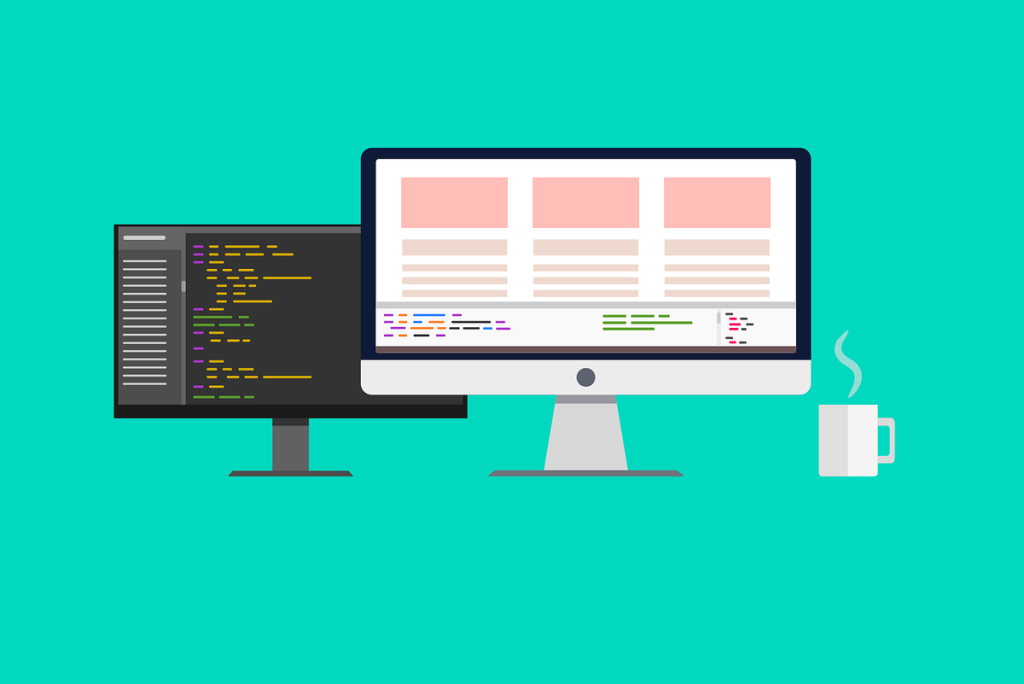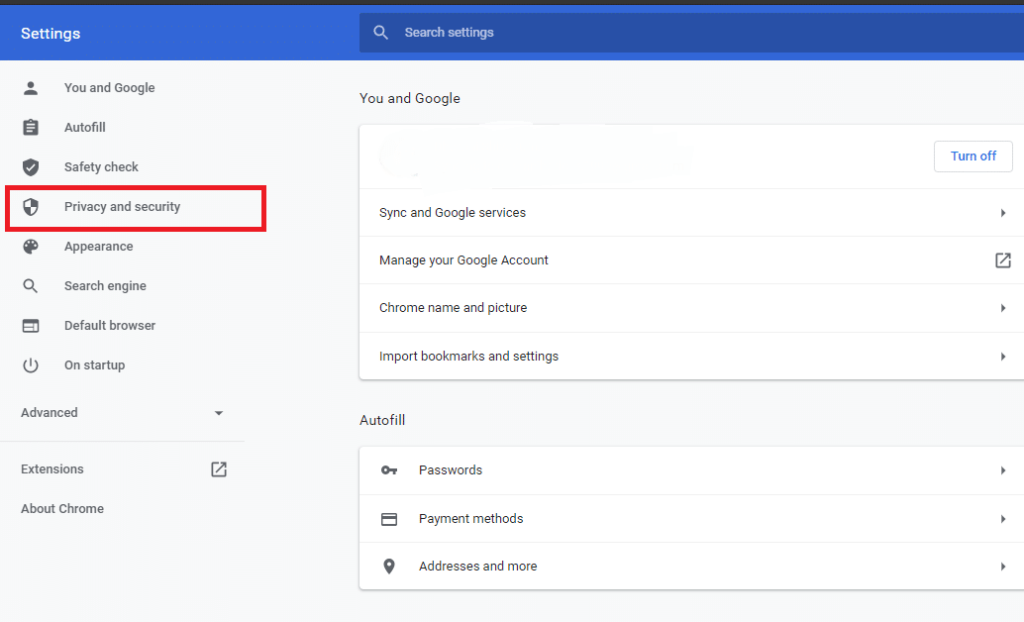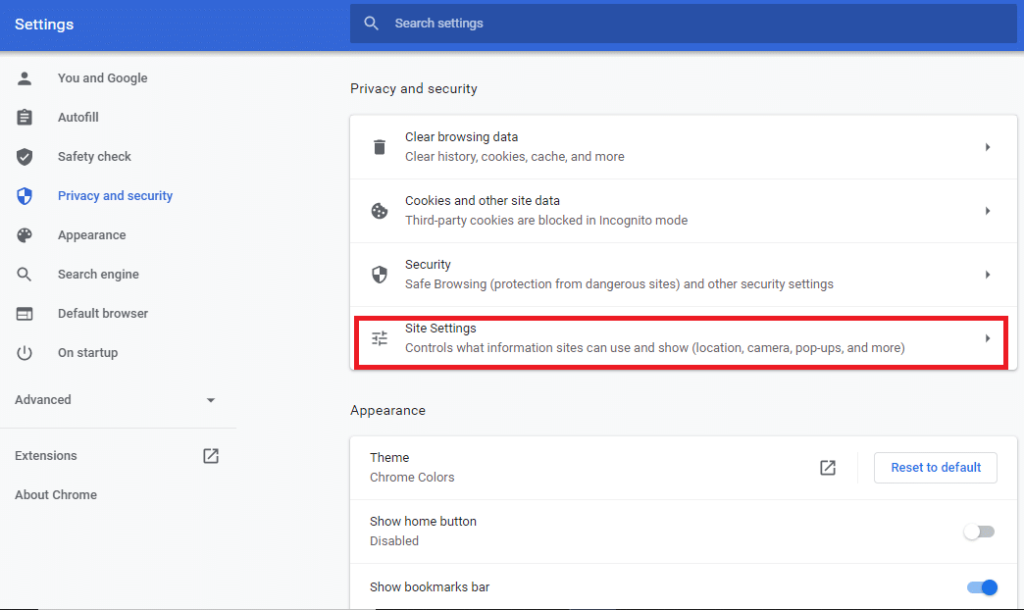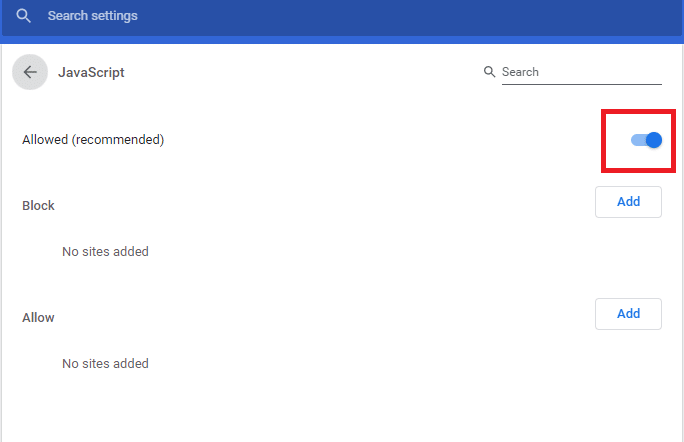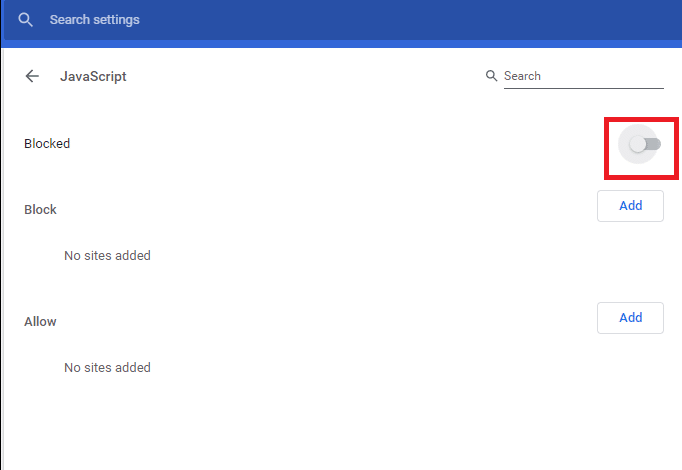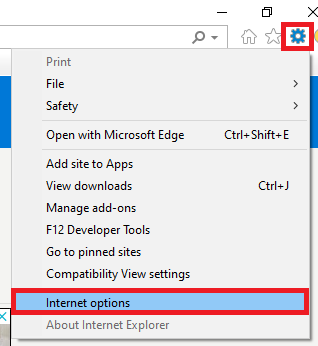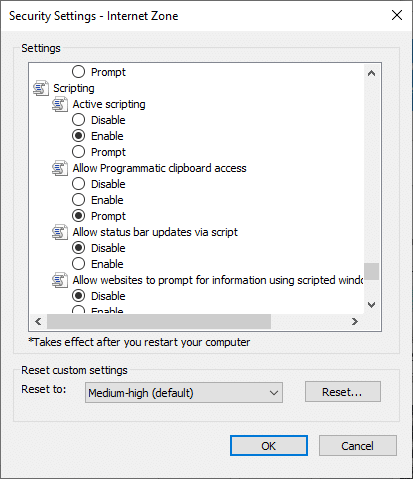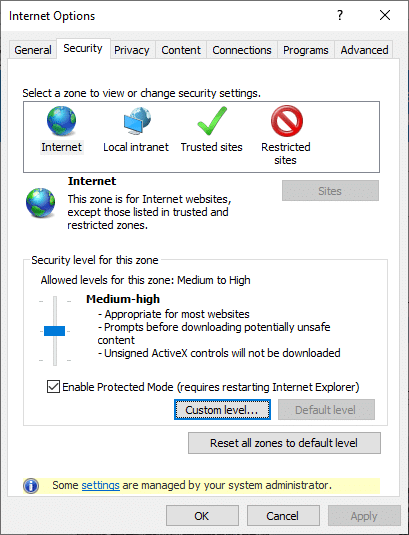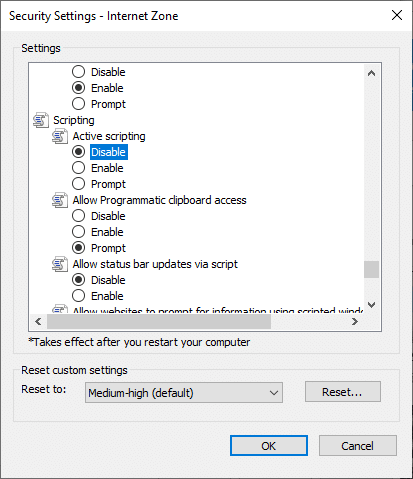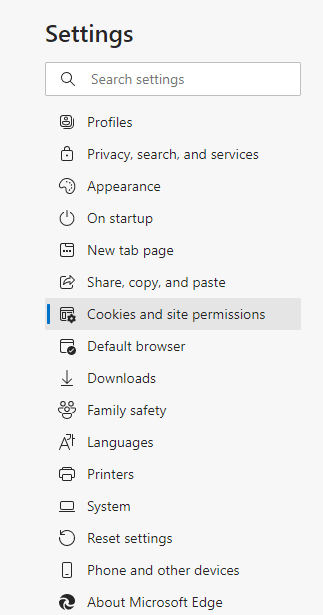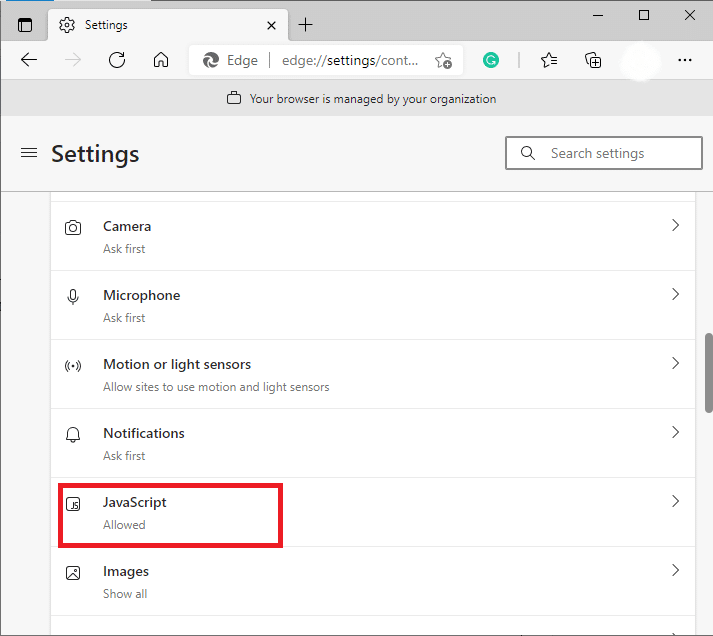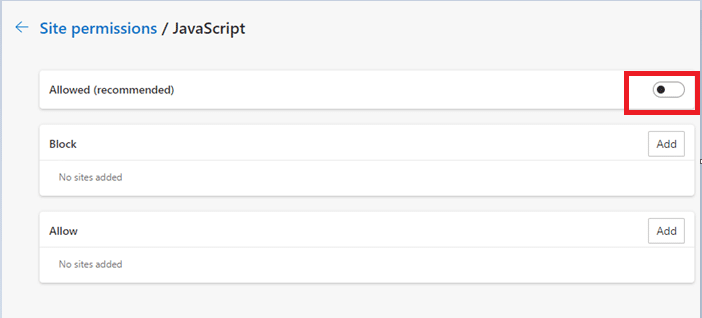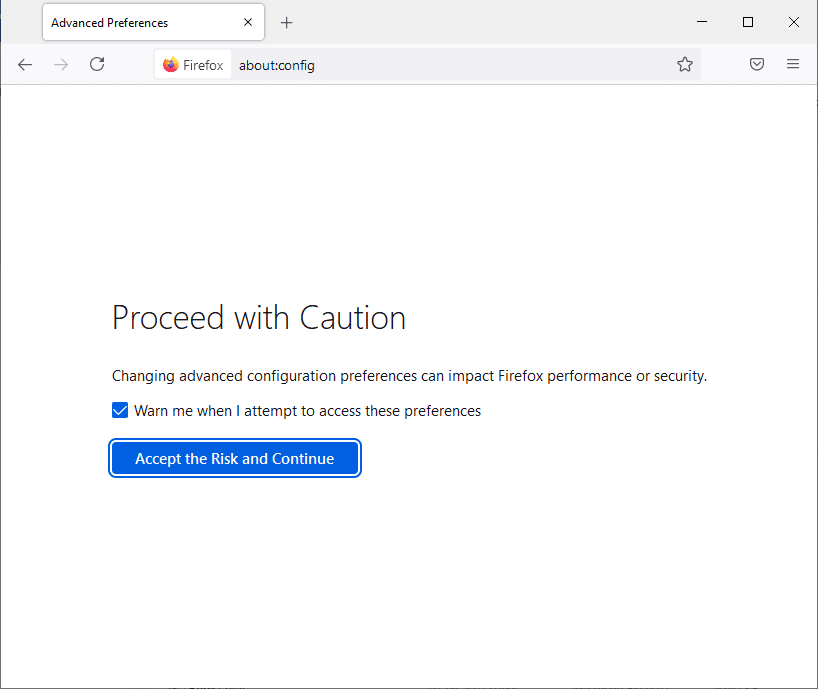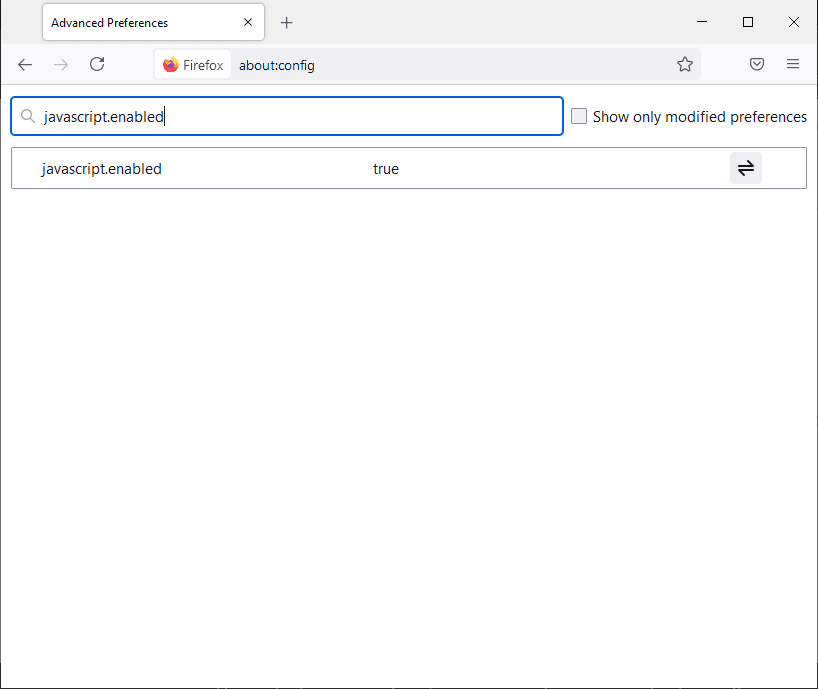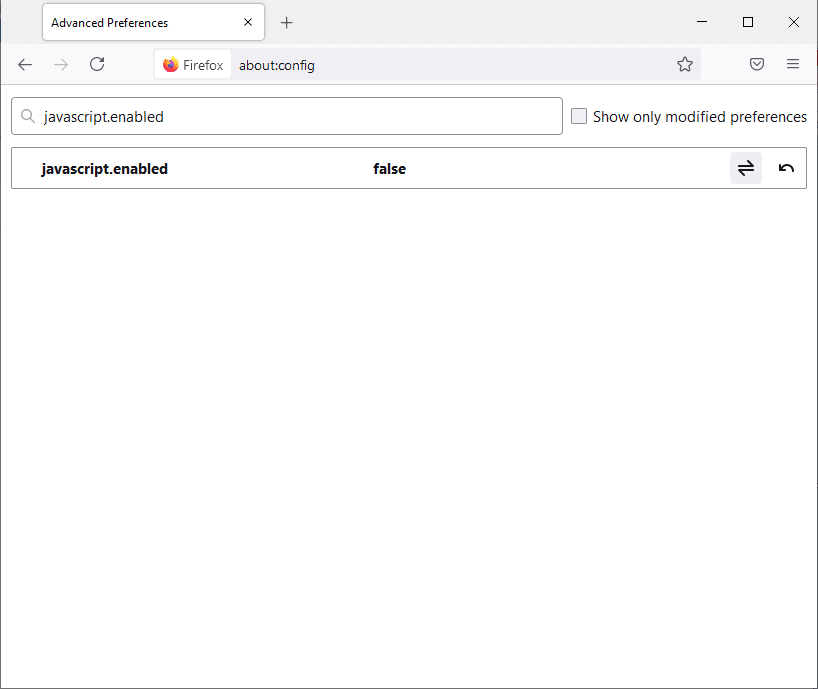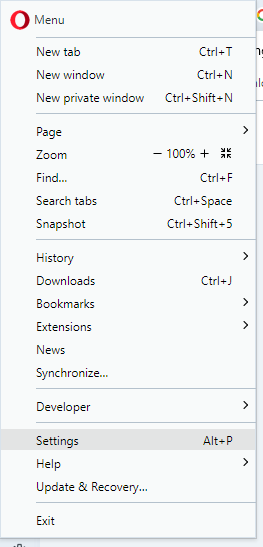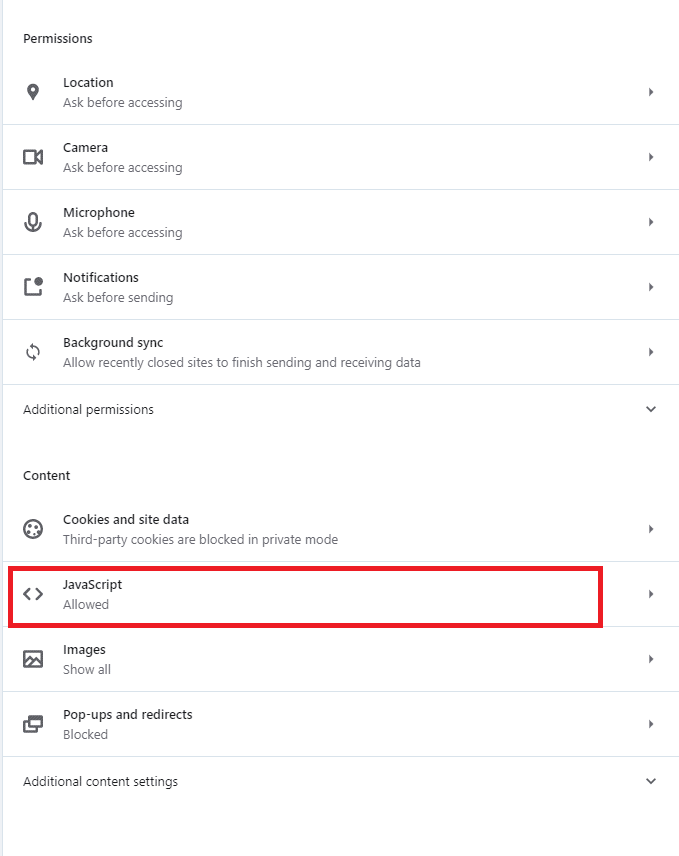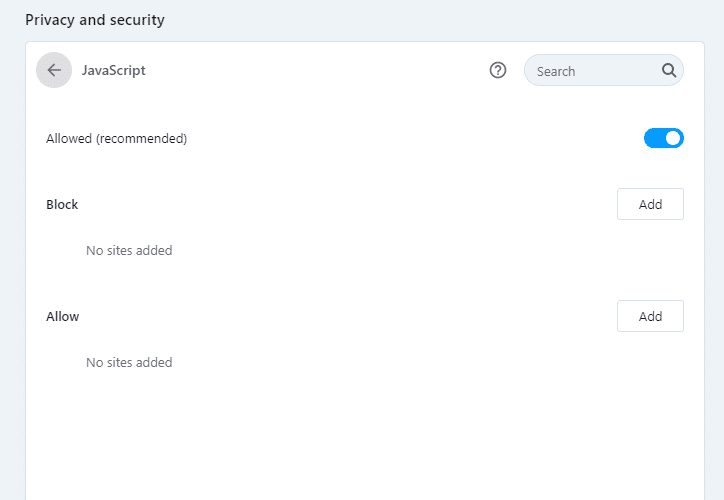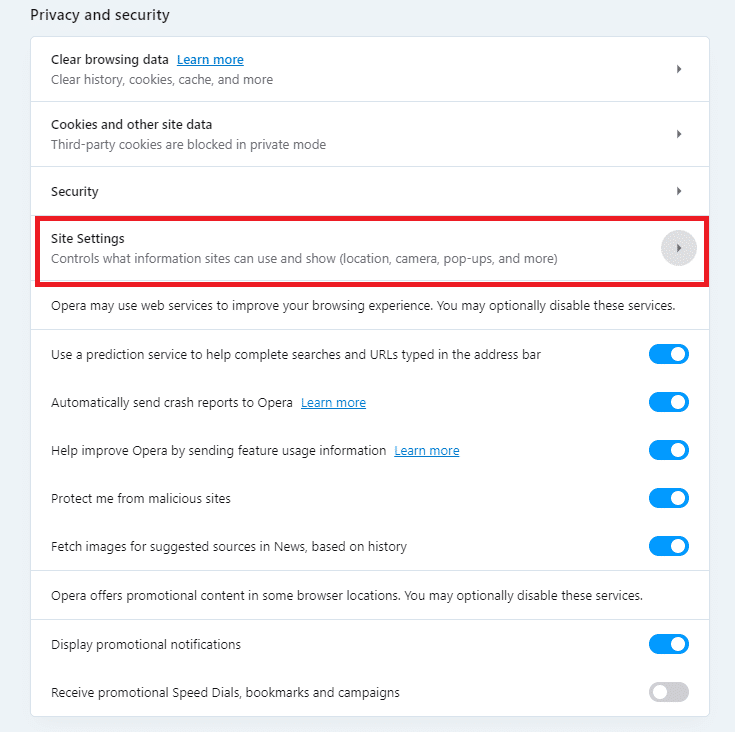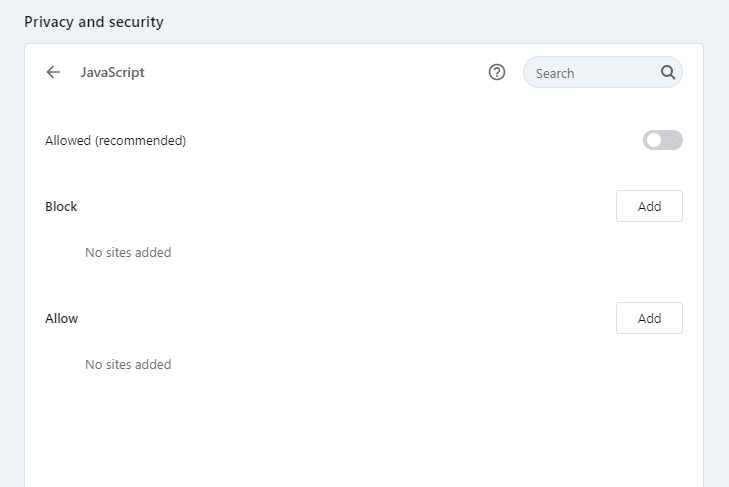Beberapa browser internet menggunakan JavaScript untuk menjalankan fitur interaktif seperti konten audio, iklan, atau animasi yang meningkatkan pengalaman pengguna. Perangkat Android dan iOS juga berjalan di browser berbasis JavaScript, karena lebih mudah dan lebih kompatibel. Terkadang, karena masalah kinerja dan alasan keamanan, JavaScript perlu dinonaktifkan dari browser. Jika Anda ingin mengaktifkannya lagi, baca sampai akhir untuk mempelajari berbagai trik yang akan membantu Anda menavigasi situasi seperti itu. Berikut adalah panduan sempurna, tentang cara mengaktifkan atau menonaktifkan JavaScript di browser Anda.
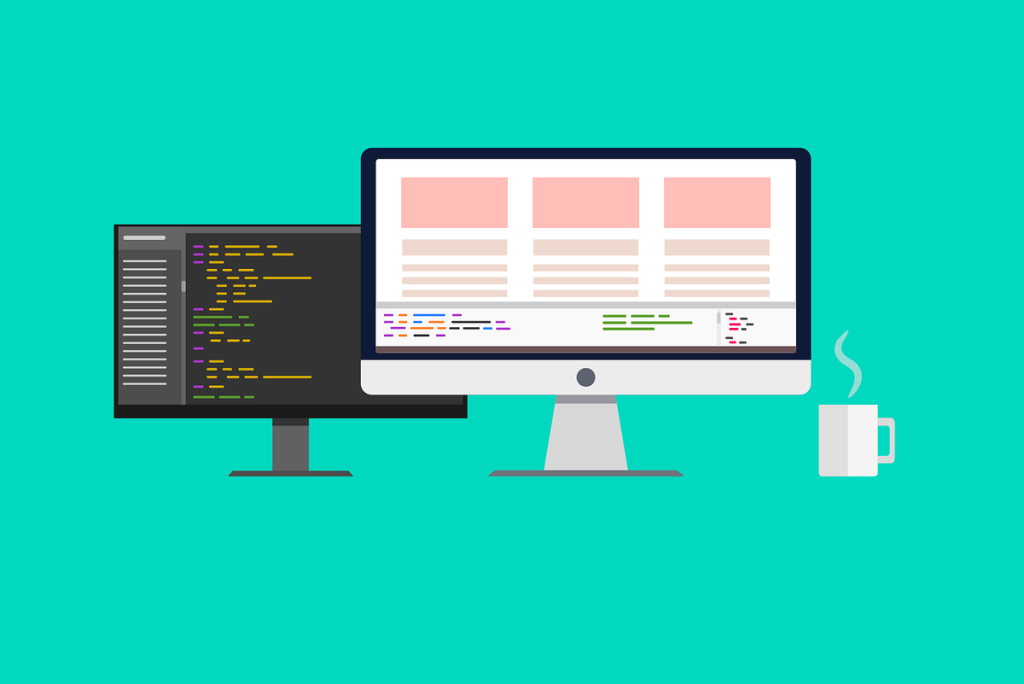
Isi
Cara Mengaktifkan atau Menonaktifkan JavaScript di Browser Anda
Cara Mengaktifkan JavaScript di Google Chrome
1. Luncurkan browser Chrome .
2. Sekarang, klik ikon tiga titik di sudut kanan atas.
3. Di sini, klik opsi Pengaturan seperti yang digambarkan di bawah ini.

4. Sekarang, klik Privasi dan keamanan di panel kiri.
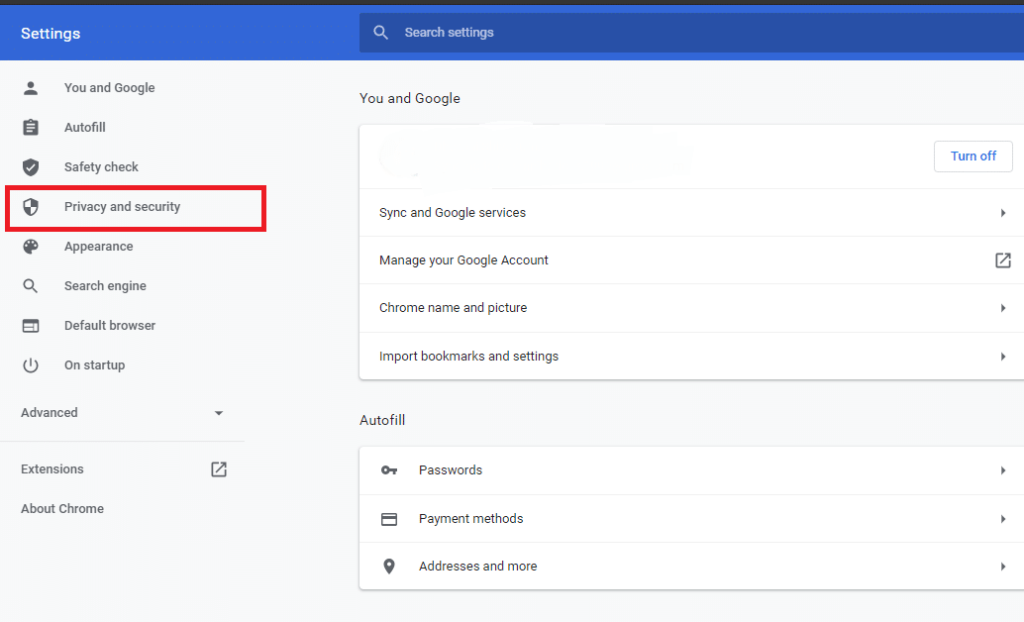
5. Di bawah bagian Privasi dan Keamanan, klik Pengaturan situs seperti yang digambarkan pada gambar ini.
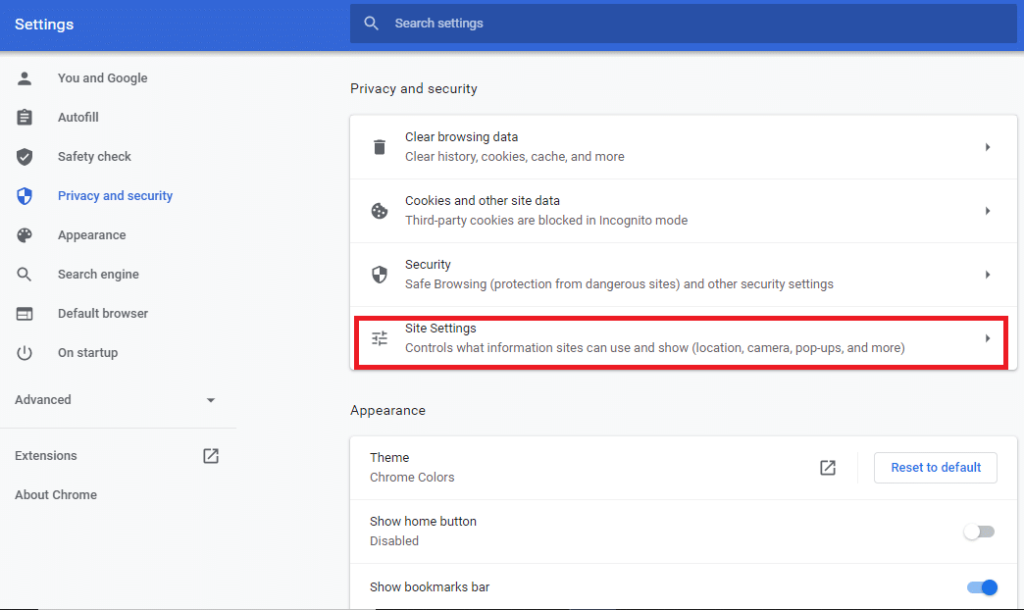
6. Gulir ke bawah hingga Anda melihat opsi berjudul JavaScript . Klik di atasnya.
7. Aktifkan pengaturan ke opsi Diizinkan (disarankan) seperti yang ditunjukkan di bawah ini.
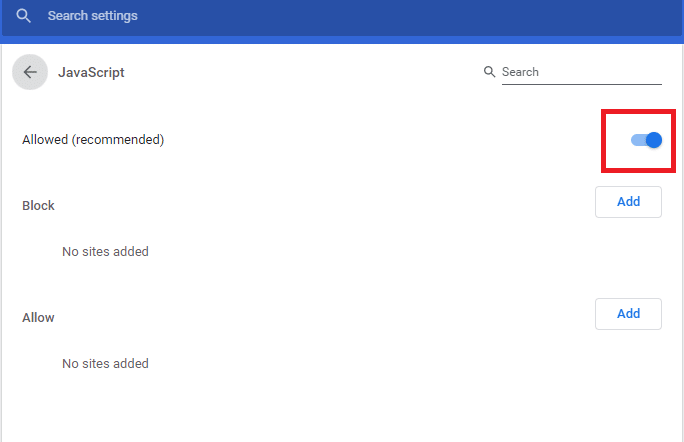
Sekarang, JavaScript diaktifkan di browser web Google Chrome Anda.
Cara Menonaktifkan JavaScript di Google Chrome
1. Arahkan ke opsi Pengaturan Situs dengan mengikuti langkah 1-5 seperti yang dijelaskan di atas.
2. Sekarang, gulir ke bawah ke JavaScript dan klik di atasnya.
3. Matikan sakelar di bawah opsi Diblokir seperti yang digambarkan di bawah ini.
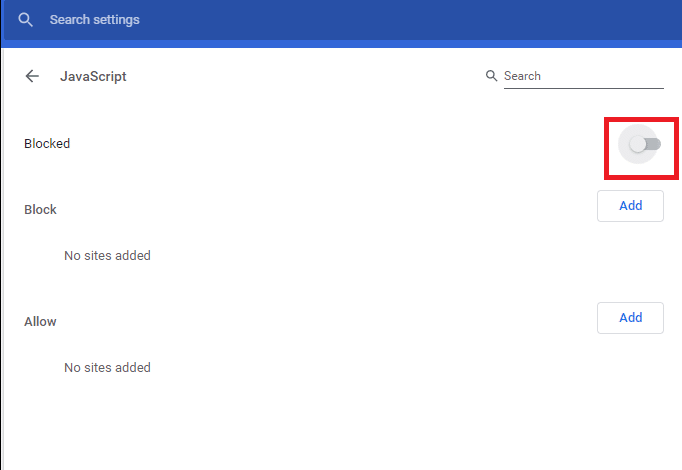
Sekarang, Anda telah menonaktifkan JavaScript di browser Chrome.
Baca Juga: Cara Menyalin dari Klik Kanan Situs Web yang Dinonaktifkan
Cara Mengaktifkan JavaScript di Internet Explorer
1. Luncurkan Internet Explorer dan klik ikon roda gigi .
2. Sekarang, pilih opsi Internet seperti yang ditunjukkan di bawah ini.
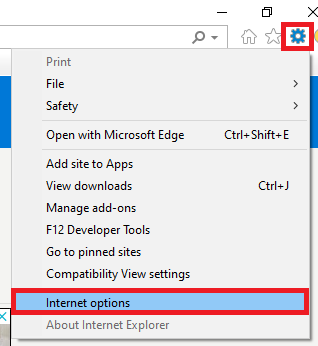
3. Di sini, alihkan ke tab Keamanan .
4. Sekarang, klik pada ikon Custom Level dan gulir ke bawah ke kepala Scripting .
5. Selanjutnya, centang Enable di bawah Active scripting dan klik OK . Lihat gambar yang diberikan.
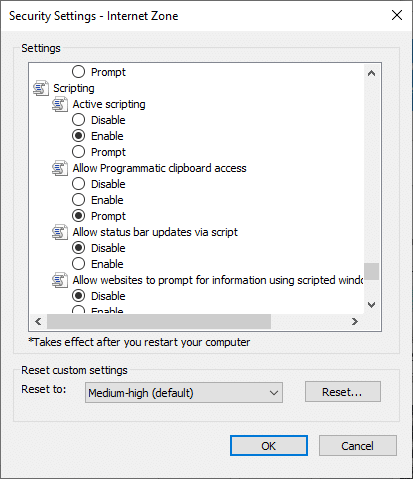
6. Restart browser dan JavaScript akan diaktifkan.
Cara Menonaktifkan JavaScript di Internet Explorer
1. Ikuti langkah 1-3 seperti yang diinstruksikan di 'Cara mengaktifkan JavaScript di Internet Explorer.'
2. Sekarang, klik ikon Level Kustom . Terus gulir ke bawah hingga Anda mencapai judul berjudul Scripting .
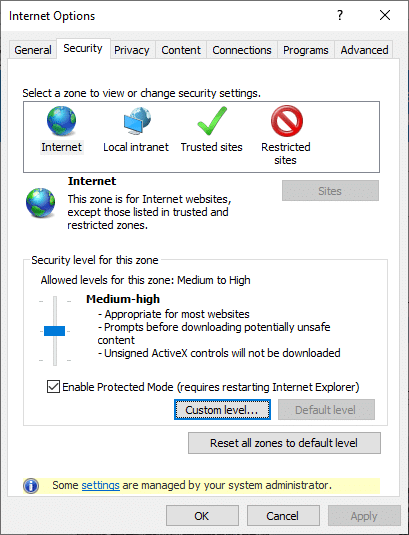
3. Klik ikon Nonaktifkan di bawah Skrip aktif. Kemudian, klik OK seperti yang ditunjukkan.
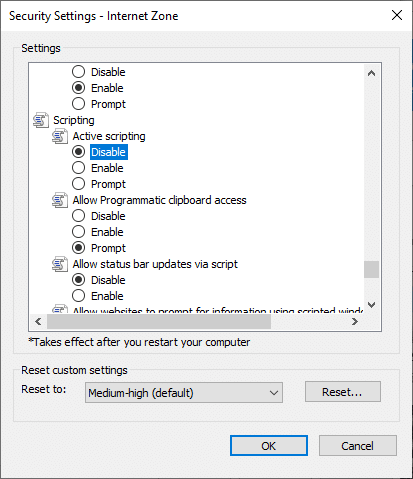
4. Restart Intern Explorer dan Javascript akan dinonaktifkan.
Cara Mengaktifkan JavaScript di Microsoft Edge
1. Buka browser Microsoft Edge Anda .
2. Sekarang, klik ikon tiga titik untuk membuka menu dan klik Pengaturan .
3. Di sini, navigasikan ke Cookie dan izin situs dan klik di atasnya. Lihat gambar di bawah ini.
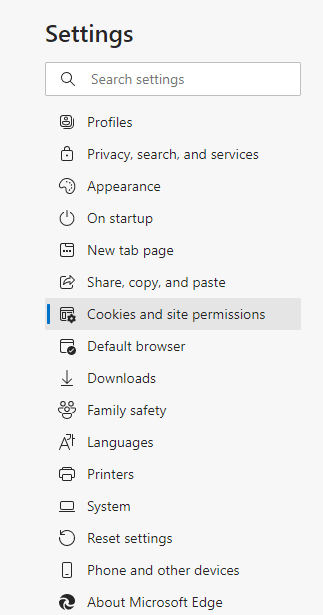
4. Sekarang, gulir ke bawah dan klik JavaScript.
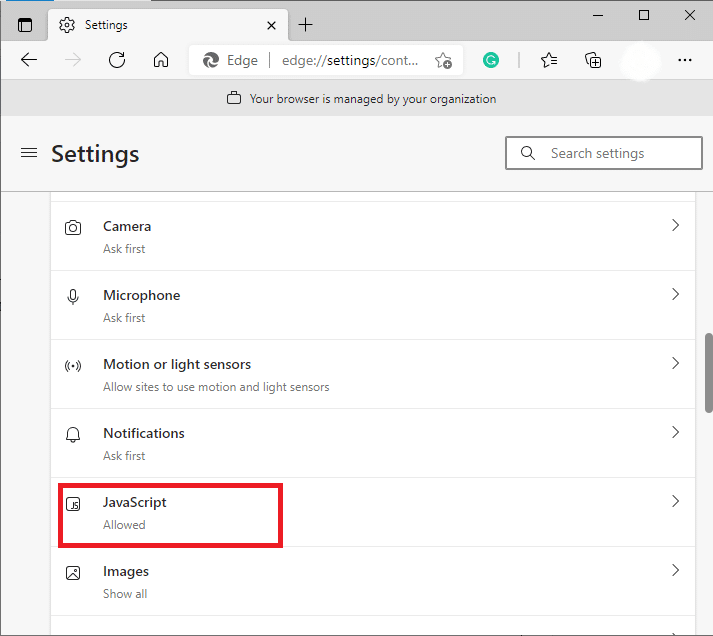
5. Aktifkan pengaturan ke Allowed (disarankan) untuk mengaktifkan JavaScript di browser Microsoft Edge.

Cara Menonaktifkan JavaScript di Microsoft Edge
1. Navigasikan ke Cookie dan izin situs seperti yang dijelaskan pada langkah 1-3 pada metode sebelumnya.
2. Di sebelah kanan jendela, gulir ke bawah ke JavaScript dan klik di atasnya.
3. Matikan pengaturan ke Diizinkan (disarankan) seperti yang ditampilkan di bawah ini. Ini akan menonaktifkan JavaScript di browser Microsoft Edge.
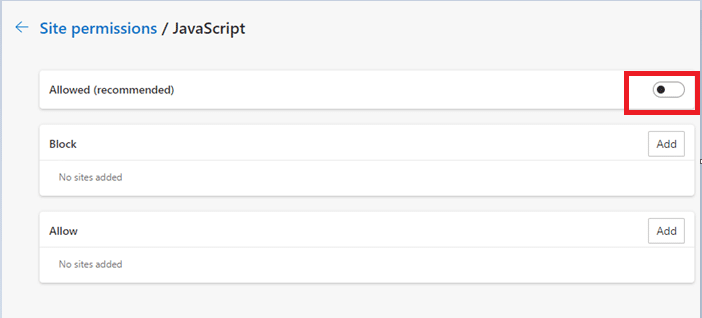
Cara Mengaktifkan JavaScript di Mozilla Firefox
1. Buka jendela baru di Mozilla Firefox .
2. Ketik about:config di bilah pencarian dan tekan Enter .
3. Anda akan menerima prompt peringatan. Klik Terima Risiko dan Lanjutkan seperti yang digambarkan di bawah ini.
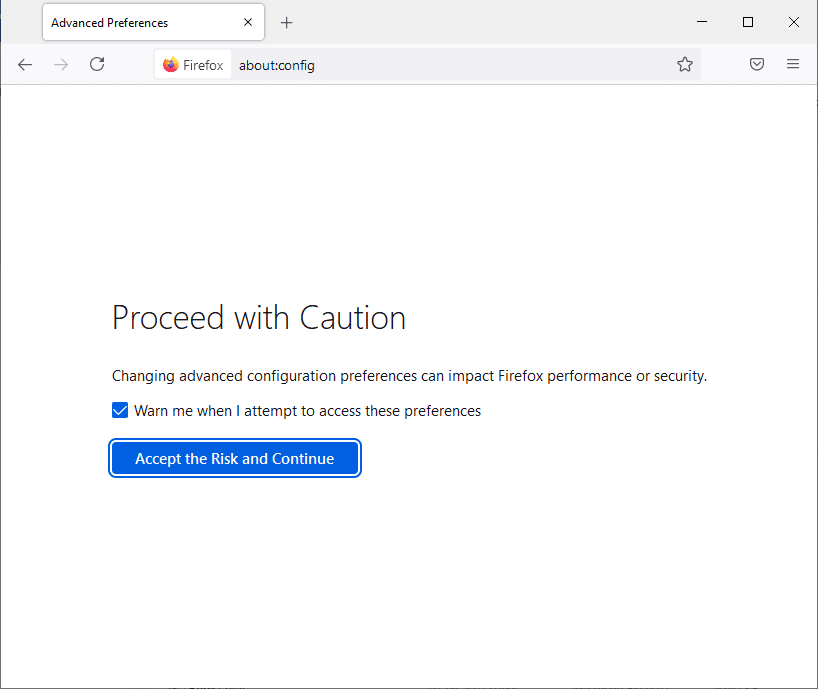
4. Kotak pencarian Preferensi akan muncul. Ketik javascript.enabled di sini seperti yang ditunjukkan.
5. Klik pada ikon panah dua sisi untuk mengatur nilainya menjadi true seperti yang diilustrasikan di bawah ini.
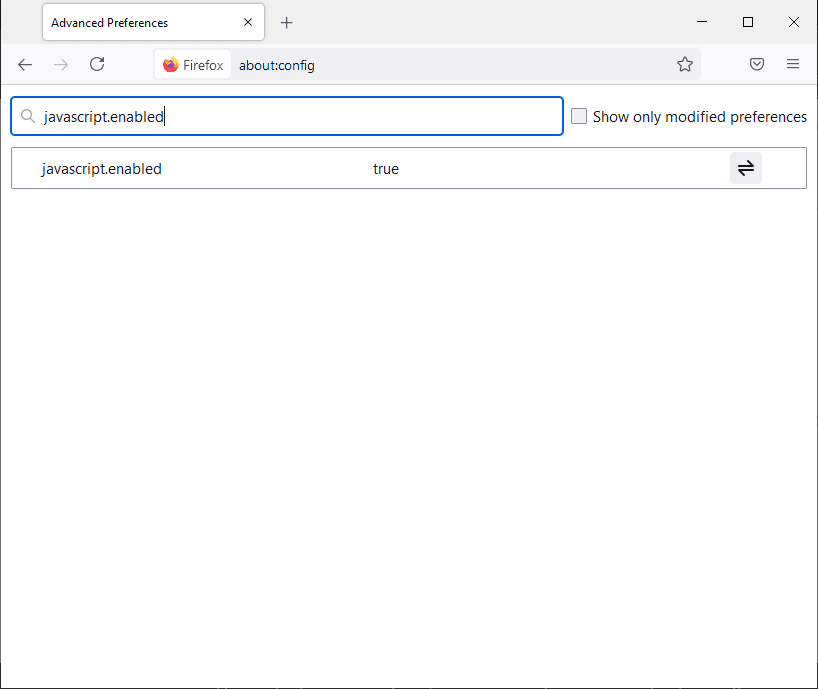
Sekarang, JavaScript akan diaktifkan di Mozilla Firefox.
Baca Juga: Cara Memperbaiki Masalah Layar Hitam Firefox
Cara Menonaktifkan JavaScript di Mozilla Firefox
1. Navigasikan ke kotak pencarian Preferensi dengan mengikuti langkah 1-3 dalam metode di atas.
2. Di sini, ketik ' javascript.enabled '.
3. Klik ikon panah dua sisi dan atur nilainya ke false. Lihat gambar yang diberikan.
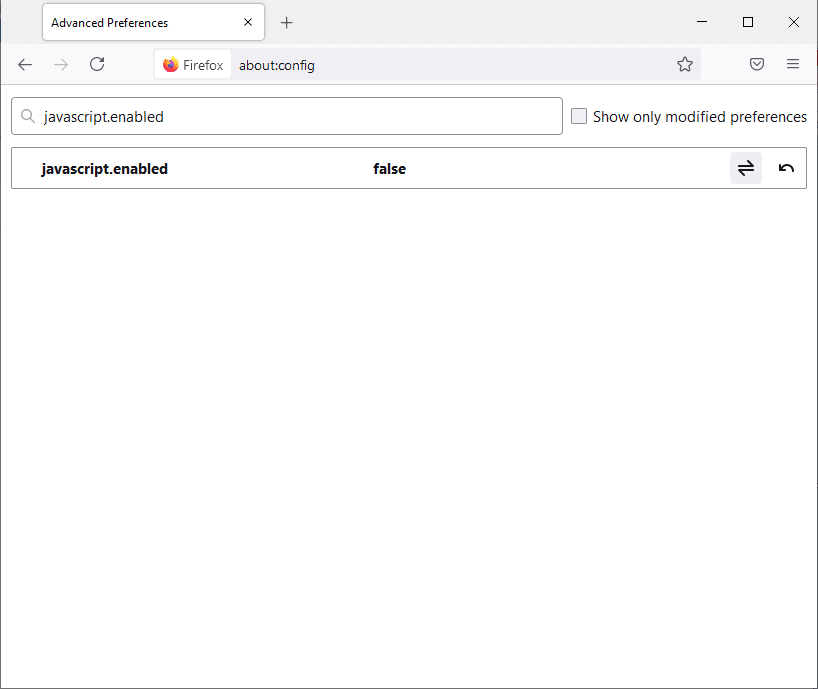
JavaScript akan dinonaktifkan di browser Firefox.
Cara Mengaktifkan JavaScript di Opera
1. Buka browser Opera dan buka jendela baru .
2. Klik simbol Opera di pojok kiri atas untuk membuka menunya .
3. Sekarang, gulir ke bawah layar dan klik Pengaturan seperti yang ditunjukkan.
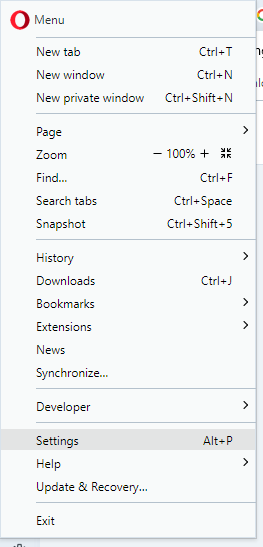
4. Di sini, klik Pengaturan Situs .
5. Klik opsi berjudul JavaScript di bawah menu Pengaturan Situs seperti yang terlihat di sini.
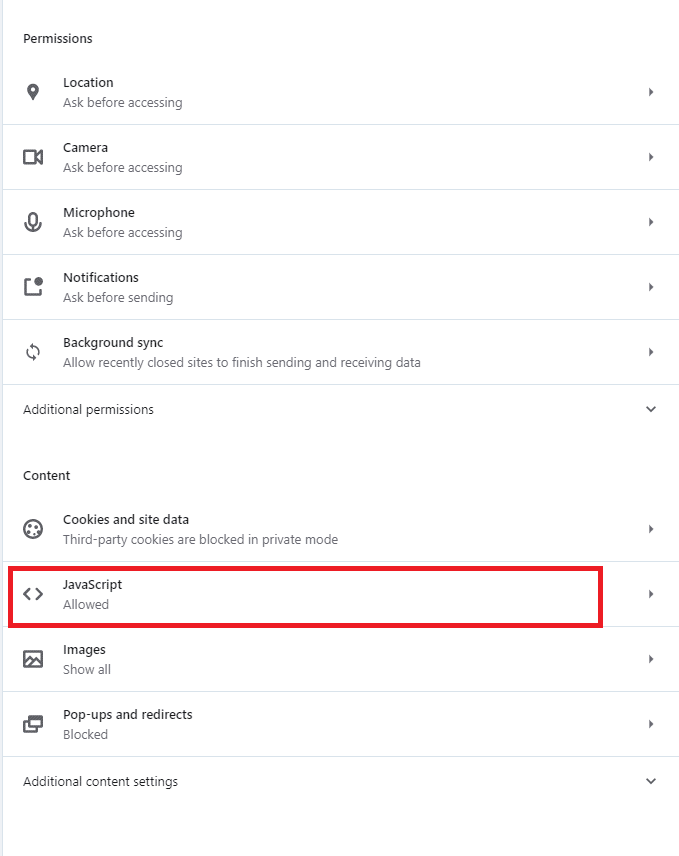
6. Aktifkan pengaturan ke Diizinkan (disarankan) untuk mengaktifkan JavaScript di browser Opera.
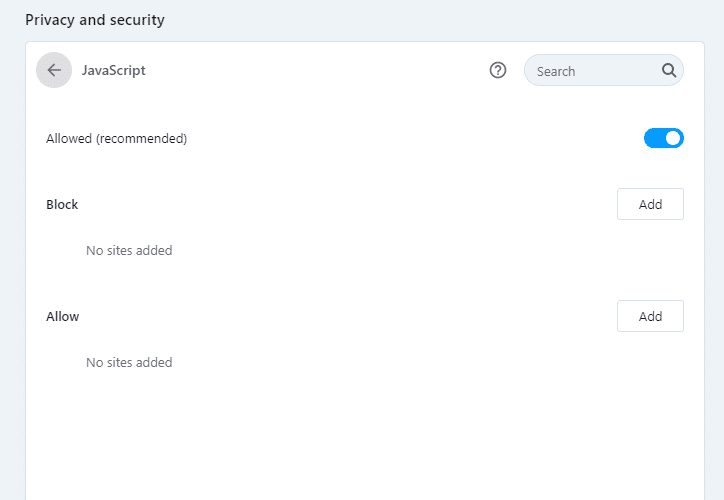
Cara Menonaktifkan JavaScript di Opera
1. Arahkan ke Pengaturan Situs seperti yang dijelaskan di atas.
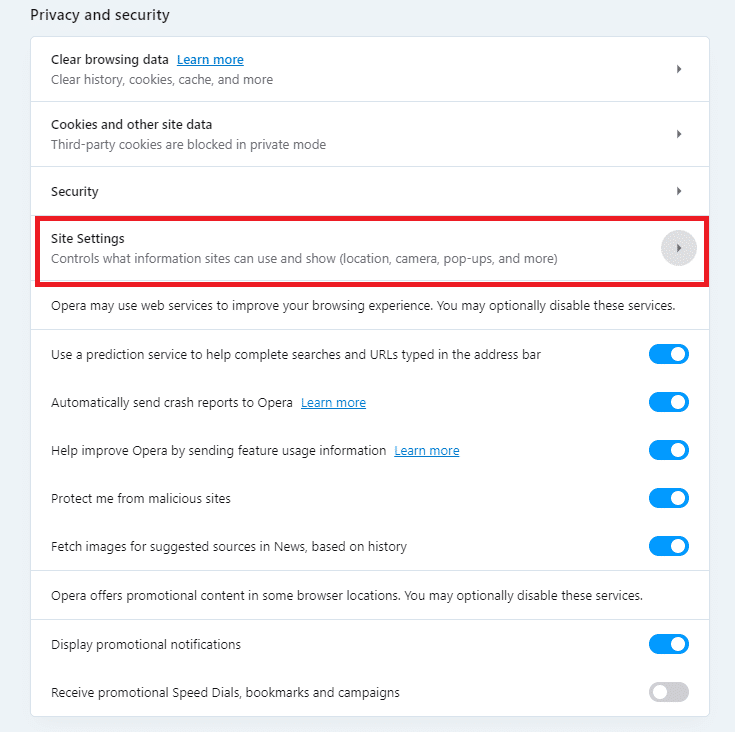
2. Di sini, klik opsi JavaScript .
3. Nonaktifkan pengaturan Allowed (disarankan) untuk menonaktifkan JavaScript di browser Opera.
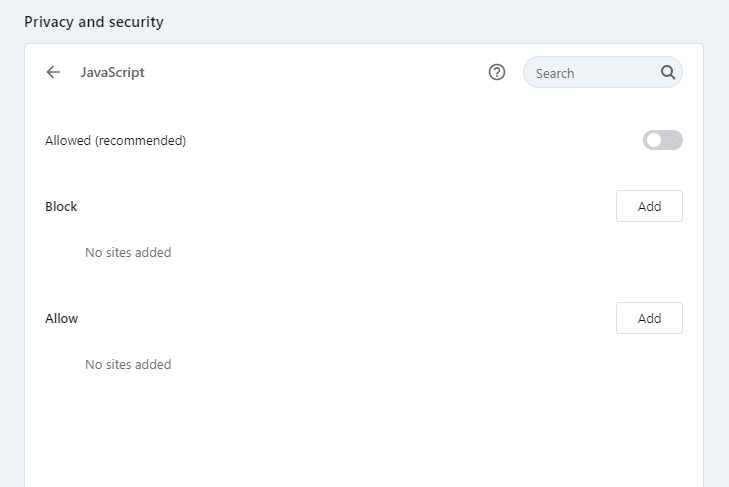
Baca Juga: Cara Memperbaiki Kesalahan javascript:void(0)
Aplikasi JavaScript
Aplikasi JavaScript telah berkembang pesat selama dekade terakhir. Beberapa di antaranya tercantum di bawah ini.
- Halaman web dinamis: Ini mempromosikan interaksi dinamis antara pengguna dan halaman web. Misalnya, pengguna sekarang dapat memuat konten baru (baik gambar atau objek) tanpa menyegarkan jendela.
- Pengembangan Web dan Aplikasi: Pustaka dan kerangka kerja yang ada dalam JavaScript sangat cocok untuk mengembangkan halaman web dan/atau aplikasi.
- Pengembangan Game: Game 2 Dimensi dan bahkan 3 Dimensi dapat dikembangkan dengan bantuan kerangka kerja dan pustaka yang ditawarkan oleh JavaScript.
- Membangun Server: Selain pengembangan web dan aplikasi, pengguna dapat membangun server web dan juga mengerjakan pengembangan back-end.
Keuntungan Mengaktifkan JavaScript di Browser Anda
- Interaktivitas pengguna meningkat di halaman web.
- Pengguna dapat mengakses beberapa halaman web interaktif setelah JavaScript diaktifkan di browser.
- Waktu yang dibutuhkan untuk membuat koneksi antara server dan sistem berkurang karena JavaScript bekerja di sisi klien.
- Saat JavaScript diaktifkan, bandwidth dan beban akan sangat berkurang.
Kekurangan Mengaktifkan JavaScript di Peramban Anda
- Implementasi JavaScript tidak dapat dilakukan dengan bantuan badan induk tunggal.
- Ini kurang aman karena pengguna dapat mengunduh sumber halaman atau sumber gambar di sistem mereka.
- Itu tidak menawarkan dukungan multiprocessing ke sistem.
- JavaScript tidak dapat digunakan untuk mengakses atau memantau data yang tersedia di halaman web domain lain. Namun, pengguna dapat melihat halaman dari domain yang berbeda.
Direkomendasikan:
Kami harap panduan ini bermanfaat dan Anda dapat mengaktifkan atau menonaktifkan JavaScript di browser Anda . Beri tahu kami seberapa banyak artikel ini membantu Anda. Jika Anda memiliki pertanyaan/komentar tentang artikel ini, jangan ragu untuk menyampaikannya di bagian komentar.